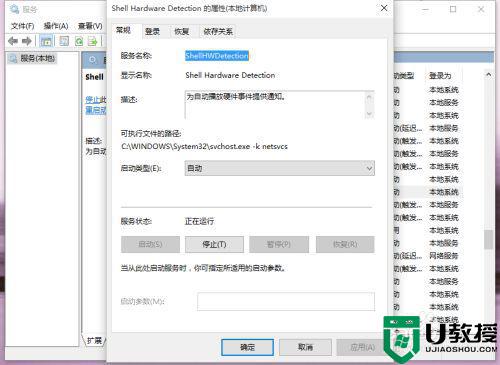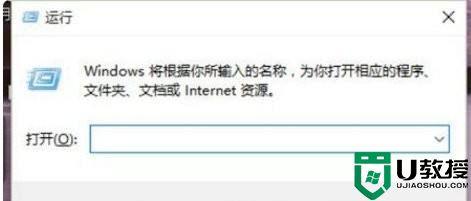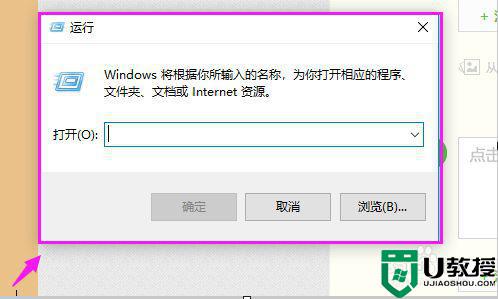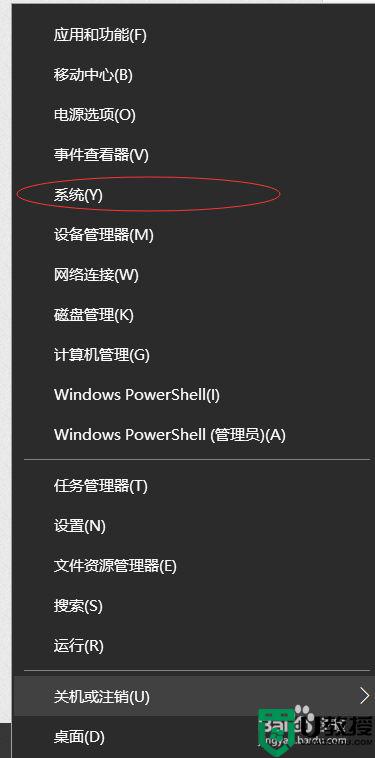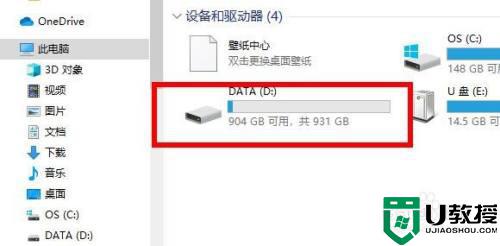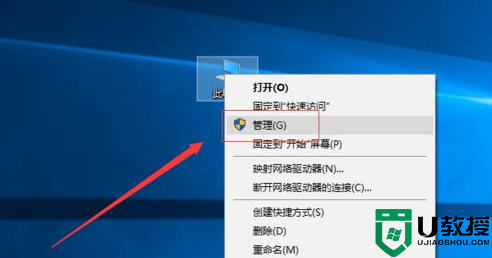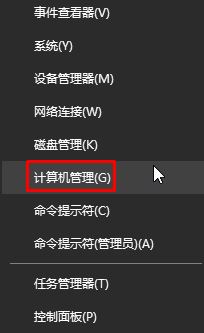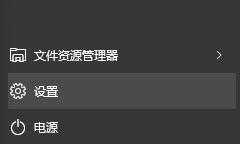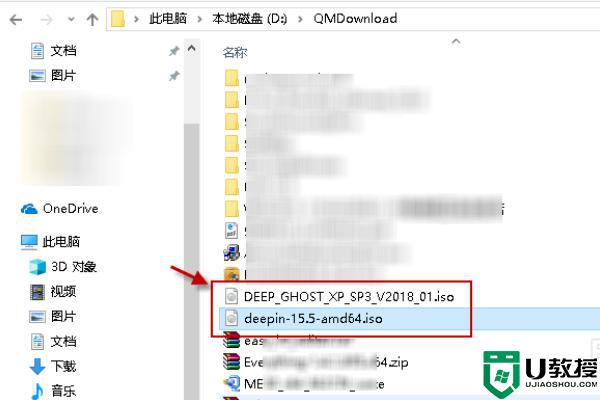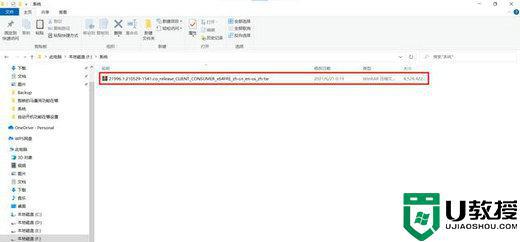win10无法读取光驱怎么回事 win10无法读取光驱的修复方法
时间:2021-03-16作者:mei
在使用win10专业版系统时,常常用到光驱,光驱有什么作用?光驱可以让电脑用来读取存储内容的光盘驱动器,光驱也叫做光盘驱动器。许多用户在win10系统上安装光驱却出现无法读取的情况,造成此故障的原因有很多,对此,本篇教程和大家细说一下win10无法读取光驱的修复方法。
具体方法如下:
1、Win10系统光驱不能读盘怎么办,我们直接按下键盘的【win+R】调出运行下。
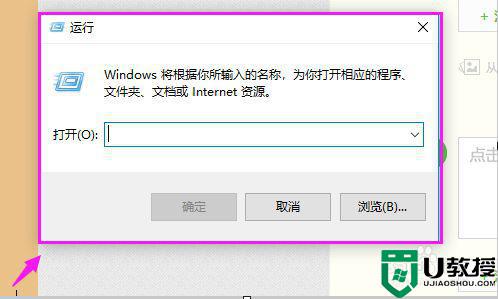 2、接着小编运行的打开里输入【Services.msc】,点【确定】下。
2、接着小编运行的打开里输入【Services.msc】,点【确定】下。
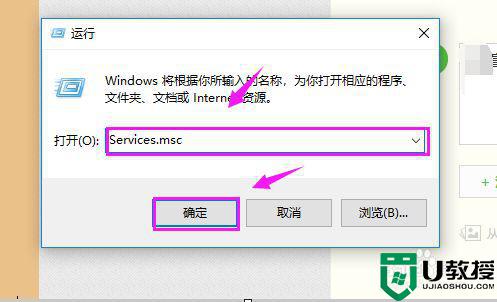 3、接着我们就找到【Shell Hardware Detection】,双击下它,如图。
3、接着我们就找到【Shell Hardware Detection】,双击下它,如图。
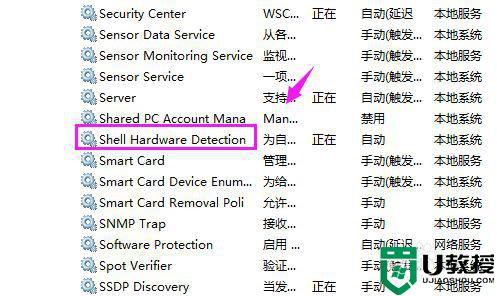 4、接着我们【启动类型】设置为【禁用】,如图。
4、接着我们【启动类型】设置为【禁用】,如图。
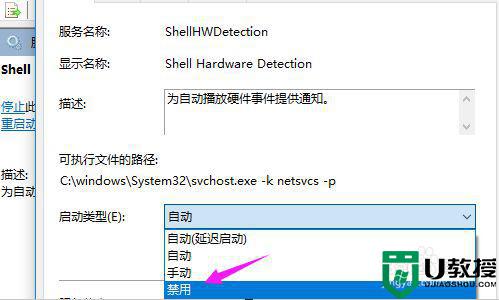 5、接着我们服务状态,点下【停止】后点【确定】,如图。
5、接着我们服务状态,点下【停止】后点【确定】,如图。
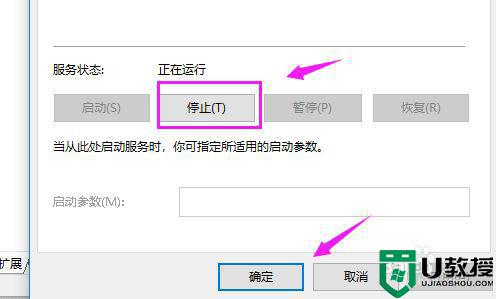 6、最后我们点win10图标,选择【电源/重启】就解决问题了,如图。
6、最后我们点win10图标,选择【电源/重启】就解决问题了,如图。
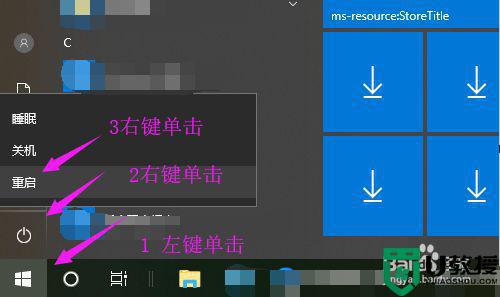
光驱是我们经常使用的设备之一,如果遇到win10系统无法读取光驱的情况,赶快参考教程来修复哦。